phoenix bios设置,小编教你怎样设置Phoenix BIOS开机启动顺序
- 分类:U盘教程 回答于: 2018年06月19日 10:02:00
Phoenix BIOS是一些品牌电脑特有的bios设置程序,多用于高档的电脑或笔记本,画面简洁,便于操作,怎么设置Phoenix BIOS开机启动顺序?其实设置Phoenix BIOS是非常简单的,下面,小编给大家带来设置Phoenix BIOS开机启动顺序图文了。
Phoenix BIOS,是BIOS类型中的一种,多用于高档的原装品牌机和笔记本电脑上,其画面简洁,便于操作。相信很多的朋友应该也都有了解到,但是却很多人都不知道这个phoenix bios的设置方法,下面,小编给大家分享设置Phoenix BIOS开机启动顺序。
怎样设置Phoenix BIOS开机启动顺序
开机,在画面出现英文时,如果能看到按键的提示更好,看不到的要一下一下的按F2键。红框处就是进入CMOS的按键提示,不同的BIOS,设置的进入键也不同,有的按“Del”键或其它功能键进入。

启动顺序图-1
显示的是硬件的基本信息。

BIOS图-2
按右方向键,选到“Boot”项。这里就是设置开机启动顺序的地方。
白色文字就是所选项,按方向键“上”或“下”选择,按“+”或“-”调整顺序。不同主板选择的方式也不同,看画面最下面的提示。
CD-ROM代表光驱启动,Removable代表U盘启动,Hard代表硬盘启动,Network代表网卡启动。
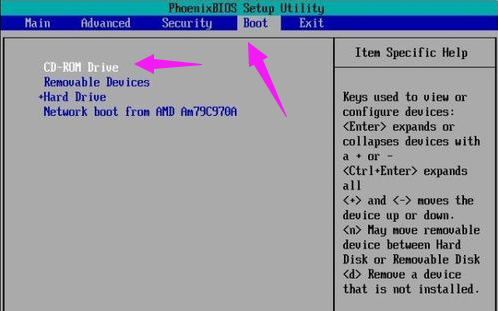
BIOS图-3
设置好启动顺序后,按右方向键,选到“Exit”项。选择“Exit Saving Changes”项,按回车。
对CMOS进行更改后需要保存,设置才会生效。

开机图-4
弹出确认窗口,默认选中的就是“Yes”选项,一般都不用选择,回车之后重启。
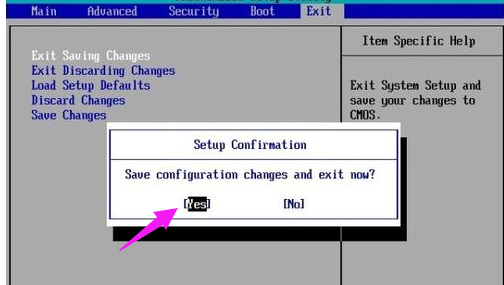
BIOS图-5
这样就设成光驱启动了。

开机图-6
以上就是设置Phoenix BIOS开机启动顺序的操作步骤了。
 有用
54
有用
54


 小白系统
小白系统


 1000
1000 1000
1000 1000
1000 1000
1000 1000
1000 1000
1000 1000
1000 1000
1000 1000
1000 1000
1000猜您喜欢
- 怎样将U盘改成NTFS格式,小编教你如何..2017/11/09
- 电脑系统U盘重装步骤图解2022/11/29
- 恢复U盘格式化:快速恢复丢失数据,轻松解..2024/03/06
- u盘安装windows7,小编教你u盘最新安装..2017/11/17
- U盘装电脑系统,简单操作指南!..2024/04/08
- 电脑没有u盘怎么重装系统2022/10/15
相关推荐
- U盘启动:快速便捷的系统启动方式..2024/04/11
- 下载歌曲到U盘2023/12/15
- 小白装机u盘装系统2022/10/01
- 小编教你怎么用u盘装系统2017/09/09
- 装机吧u盘装宏碁系统教程,小编教你如..2017/12/08
- u启动pe装机工具安装系统的教程..2021/11/21




















 关注微信公众号
关注微信公众号





